- თუ თქვენი MacBook დაბლოკვის ეკრანი არ მუშაობს, ამან შეიძლება შეაჩეროს თქვენი მნიშვნელოვანი ლეპტოპის წვდომა.
- ამ პრობლემის მოსაგვარებლად უნდა გადატვირთოთ ლეპტოპი და აღადგინოთ ან ხელახლა დააინსტალირეთ თქვენი macOS.
- ნუ მოგერიდებათ სანიშნე სასარგებლო Mac გვერდი ამ თემაზე უფრო თანამედროვე ინფორმაციის მისაღებად.
- თუ გსურთ უფრო დეტალური სახელმძღვანელოების ნახვა, ეწვიეთ ჩვენს გვერდებს Mac Fix Hub.

ბევრი შეცდომა და საკითხი გამოწვეულია გადატვირთული სისტემით. გაასუფთავებს და ოპტიმიზირებს თქვენს სისტემას. ჩამოტვირთეთ ახლავე და გააუმჯობესეთ თქვენი Mac OS მხოლოდ სამი მარტივი ნაბიჯით:
- ჩამოტვირთეთ და დააინსტალირეთ სარეცხი მანქანა X9.
- დაელოდეთ მას, რომ დაიწყოს ავტომატური სკანირება Mac OS– ის პრობლემების მოსაძებნად.
- დააჭირეთ სუფთა თავი დაეღწია ყველა შესაძლო უბედურებას.
- სარეცხი მანქანა X9 გადმოწერილია ავტორი: 0 მკითხველი ამ თვეში.
კომპიუტერები და სხვა მოწყობილობები, როგორც წესი, დაცულია ჩაკეტილი ეკრანით, მაგრამ რა მოხდება, თუ თქვენი MacBook დაბლოკვის ეკრანი არ მუშაობს? ეს შეიძლება იყოს პრობლემა და დღეს ჩვენ გვინდა გაჩვენოთ რამდენიმე გამოსავალი, რომლებიც დაგეხმარებათ ამ პრობლემის მოგვარებაში.
რა უნდა გააკეთოს, თუ MacBook დაბლოკვის ეკრანი არ მუშაობს?
MacBook დაბლოკვის ეკრანი არ მუშაობს
1. გადატვირთეთ MacBook ან დახურეთ სახურავი

თუ თქვენს MacBook- ის დაბლოკვის ეკრანი არ მუშაობს, შეგიძლიათ გამოსწორება უბრალოდ MacBook- ის გადატვირთვით შეძლოთ. თუ არ გსურთ თქვენი მოწყობილობის გადატვირთვა, შეგიძლიათ უბრალოდ დახუროთ სახურავი, რომ მოწყობილობა ჩაკეტოთ.
გაითვალისწინეთ, რომ ეს მხოლოდ დროებითი გამოსავალია, ამიტომ შეიძლება გამოიყენოთ, როდესაც თქვენი მოწყობილობა არ დაიბლოკება.
2. აღადგინეთ ან დააინსტალირეთ თქვენი macOS
თუ ეს პრობლემა გაქვთ, შესაძლოა გაითვალისწინოთ თქვენი macOS- ის აღდგენა ან გადაყენება. ამისათვის მიჰყევით შემდეგ ნაბიჯებს:
- გადატვირთეთ MacBook. გამართავს ბრძანება + რ ხოლო ჩექმები.
- Როდესაც macOS კომუნალური საშუალებები გამოჩნდება ფანჯარა, გადადით აღდგენა დროის მანქანის სარეზერვო ასლის შექმნით.
- მიჰყევით ინსტრუქციებს ეკრანზე.
თუ რესტავრაციამ ვერ მოაგვარა პრობლემა, დაგჭირდებათ MacOS– ის ხელახლა ინსტალაცია შემდეგი ქმედებით:
- მიჰყევით ზემოდან 1 და 2 ნაბიჯებს.
- Ზე macOS კომუნალური ეკრანის არჩევა გადააყენეთ macOS.
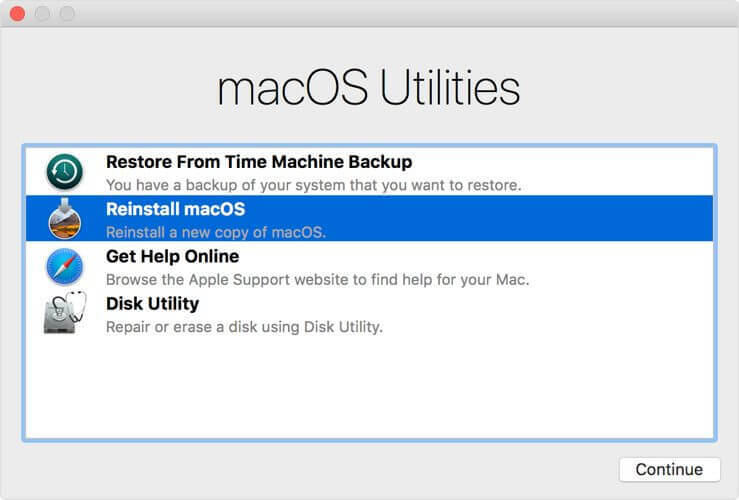
- პროცესის დასასრულებლად მიჰყევით ეკრანზე მითითებულ ინსტრუქციებს.
გაითვალისწინეთ, რომ ეს გამოსავალი მხოლოდ იმ შემთხვევაში უნდა იქნას გამოყენებული, თუ სხვა გადაწყვეტილებებს არ შეეძლოთ პრობლემის მოგვარება.
MacBook დაბლოკვის ეკრანი არ რეაგირებს

1. შეამოწმეთ თქვენი პერიფერიული მოწყობილობები
თუ თქვენი დაბლოკვის ეკრანი არ რეაგირებს MacBook– ზე, ალბათ პრობლემები თქვენს პერიფერულ მოწყობილობებზეა. დარწმუნდით, რომ Bluetooth- ის კლავიატურა ან მაუსი არ გაქვთ შემთხვევით დაკავშირებული. გარდა ამისა, შეეცადეთ გათიშოთ თქვენი USB მაუსი USB პორტიდან.
რამდენიმე მომხმარებელმა განაცხადა, რომ USB პერიფერულმა მოწყობილობამ გამოიწვია ეს პრობლემა, მაგრამ მათი ამოღების შემდეგ, ეს საკითხი მოგვარდა.
2. გადააყენეთ SMC
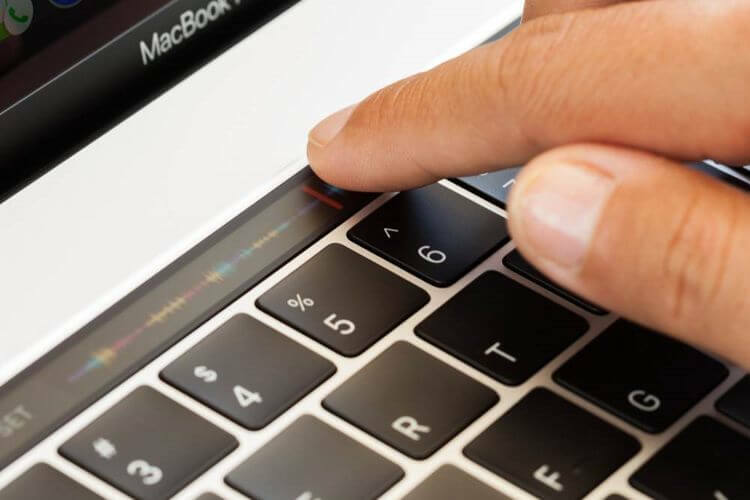
შესაძლოა პრობლემის მოგვარება შეძლოთ SMC- ის გადაყენებით:
- გამორთეთ თქვენი MacBook.
- დაიჭირეთ შემდეგი კლავიშები: მარცხნივ კონტროლი, დატოვა ვარიანტიდა მართალია ცვლა.
- დაჭერით დაჭერით კლავიშები 7 წამის განმავლობაში. გასაღებების გათავისუფლების გარეშე, დააჭირეთ ღილაკს Ძალა ღილაკი
- კლავიშები დაჭერით 7 წამის განმავლობაში და შემდეგ დაიწყეთ MacBook.
SMC- ის გადასაყენებლად მოდელებზე, რომლებსაც არ აქვთ T2 ჩიპი, უნდა გააკეთოთ შემდეგი:
- გამორთეთ MacBook.
- დაიჭირეთ მარცხნივ ცვლა, დატოვა კონტროლიდა წავიდა
- გასაღებების გათავისუფლების გარეშე, დააჭირეთ ღილაკს Ძალა ღილაკიც.
- ოთხივე კლავიში დაჭერით 10 წამის განმავლობაში.
- გაათავისუფლეთ კლავიშები და დაიწყეთ თქვენი MacBook.
ვიმედოვნებთ, რომ ამ სტატიაში აღწერილი გადაწყვეტილებები დაგეხმარებათ MacBook დაბლოკვის ეკრანის პრობლემების მოგვარებაში. ნუ მოგერიდებათ შეგვატყობინოთ ქვემოთ მოცემული კომენტარის განყოფილების გამოყენებით.
ხშირად დასმული კითხვები: შეიტყვეთ მეტი MacBook დაბლოკილი ეკრანის პრობლემების შესახებ
- რატომ გაიყინა ჩემი Mac დაბლოკვის ეკრანზე?
დაბლოკვის ეკრანზე თქვენი Mac გაყინვის მიზეზი შეიძლება მრავალფეროვანი იყოს, მაგრამ ამ საკითხის მოსაგვარებლად, უნდა სცადოთ თქვენი ლეპტოპის გადატვირთვა ჩართეთ Power ღილაკზე დაჭერით, ელოდება 1 წუთს და შემდეგ ჩართეთ ლეპტოპი ისევ
- როგორ ახერხებთ MacBook– ის ხელით გადაყენებას?
თქვენი MacBook ხელით გადასაყენებლად დააჭირეთ ღილაკს ბრძანება + რ კლავიშები და შემდეგ ჩართეთ თქვენი ლეპტოპი. Გააღე დისკის კომუნალური, აირჩიეთ თქვენი საწყისი დისკი და დააჭირეთ ღილაკს წაშლა ღილაკი
- რა ხდება MacBook– ის დაბლოკვისას?
თქვენი MacBook– ის ჩაკეტვისას, თქვენს ლეპტოპში შენახული ყველა ინფორმაცია დაცული იქნება მესამე მხარის აპლიკაციებისა და მომხმარებლების წვდომისგან.

კვლავ გაქვთ პრობლემები Mac OS– თან?
შეასწორეთ ისინი ამ ინსტრუმენტის საშუალებით:
- ჩამოტვირთეთ და დააინსტალირეთ სარეცხი მანქანა X9 ოფიციალური ვებ – გვერდიდან
- დაელოდეთ ავტომატური სკანირებას და შეამჩნევთ პრობლემებს.
- დააჭირეთ სუფთა დაიწყოს თქვენი Mac OS– ის ოპტიმიზაცია უკეთესი გამოცდილების მისაღებად.
Restoro გადმოწერილია 0 მკითხველი ამ თვეში.


